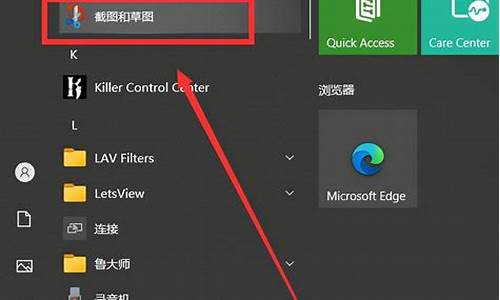联想电脑启动盘启动不了-联想电脑系统盘无法启动
1.我的联想笔记本不读盘?
2.联想电脑光盘启动失败
3.联想电脑装系统出现ctrl+alt+delu盘不启动
我的联想笔记本不读盘?

联想笔记本不读系统盘的原因和处理方法:
(一)第一个原因:没有设好第一启动项,而导致无法引导光盘,处理方法如下:
(1)首先打开笔记本电脑,当电脑屏幕上出现画面“Lenovo”的时候,并且在左下角还会看见如下字样“Press F2 to Setup ?F12 to BOOT Menu,”。这时迅速按下键盘上的“F2”键,就可以进入BIOS设置了,如下图所示:
(2)进入BIOS以后,找到BOOT 这一项,这就是设置启动项选择,然后用方向键找到CD/DVD ROM这一项,用F6或F5键把这一项移动最上面,也就是第一项上面,然后用ENTER确定,最后按下F10保存,重启电脑就可以用光盘做系统,同理,把USB:Mass Storage Device或者USB:Kingstondt 101 G2 , 用F6或者F5键移动最上面,然后用ENTER确定,最后按下F10保存,重启电脑就可以用U盘做系统了。(如下图)
(二)第二个原因:就是光盘的质量问题或者光驱的激光头出现问题 了,导至无法引导光盘,建义更换光盘或者修理激光头即可。
(三)第三个原因 :由于现在电脑的硬盘大部分都是串口硬盘,而普通的XP安装盘和GHOST版的安装光盘,它们都没有集成SATA控制驱动(或者有些也集成了,但是与实际中的SATA控制驱动不匹配),从而造成不兼容,而无法识别硬盘,导至无法正常安装操作系统或者蓝屏,所以就必须更换硬盘的模式,将AHCI改成IDE模式,就可以正常安装了。
处理方法:开机以后,按DEL,进到BIOS中,找到Advances---Sata configaration--Stata mode selection--将AHCI改成IDE--F10保存就OK ,或者依次选择“Devices→ATA Drives Setup→Configure SATA as→IDE”,最后按F10键保存并退出BIOS。
联想电脑光盘启动失败
这个设置下硬盘模式。
1、开机按DEL进入bios设置。
2、选择Advanced选项卡。
3、SATA Configuration :SATA接口的兼容选项,选择后进入SATA Configuration设置界面。
4、将SATA Mode设置为IDE,F10保存重启电脑即可。
联想电脑装系统出现ctrl+alt+delu盘不启动
系统文件出现问题,系统盘重装系统。
电脑开机出现ctrl+alt+del,说明是系统文件出现错误,从而导致无法正常启动。联想电脑装系统出现ctrl+alt+delu盘无法启动的具体解决方法如下:首先购买一张系统盘,将系统光盘放入光驱里。打开电源,然后观察屏幕的提示,在启动系统之前有按F2进行BIOS设置。之后,设置启动方式。找到boot的选项,有第一启动,一般是1stBootDevice,用光标移动到上面,按回车键进去选择带DVD字样的那一项,按回车键确认。光标移动的按键方法有的是键盘的方向键,有的是F5和F6,这个看屏幕的提示。然后按F10,选择yes,按回车键确定,然后电脑自动重启。最后,从光盘启动,进入安装系统界面,按照系统提示,一步步操作即可解决问题。
使用电脑时要为电脑系统安装一些安全保护软件,防止木马程序、病毒等入侵,保护电脑的正常运行和信息安全。
声明:本站所有文章资源内容,如无特殊说明或标注,均为采集网络资源。如若本站内容侵犯了原著者的合法权益,可联系本站删除。